Setup-User Preference-Path-Library设置路径主要设置psmpath和padpath
Psmpath设置不正确将导致加载器件失败
File-Import-Logic导入网表
若用Capture软件生成的选择Designentry CIS
勾选Create user-defined properties

单击Import Cadence 成功则导入了网表 PCB Designer: 画外框 Class Geometry SubClass Outline X 0 0;选取一个点 Ix 5000;在x轴上增加5000; Iy 5000;在y轴上增加5000; Ix 5000 5000:在x轴上增加5000并且在y轴上增加5000; 用线画可以用Chafmer修改导角 若用矩形画则不能用。 Setup-Area可以设定哪些地方可绘制,哪些地方不可绘制。 放置元件 Place-Manually,或单击第二个-more options。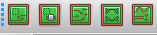
弹出导入的网表文件里的元件。
右端可以选择元件,根据不同的方式查找。 高级设置 选上Library。 中间是自动摆放软件。AutoHide是摆放元件时对话框自动隐藏。
Place-Quickplace打开快速放置功能
中间是自动摆放软件。AutoHide是摆放元件时对话框自动隐藏。
Place-Quickplace打开快速放置功能

根据实际需求选择 Place by room 使用恰当可极大地节省精力。 Room 编辑:在capture中进行在文件夹右击可更改一个文件夹所有元件的ROOM,单击Edit ObjectProperties。 Filter by选择Cadence-Allegro 找到ROOM,右击,输入随意字符串,如ep3c25。
同样,在原理图双击元件也可找到ROOM栏编辑。注意:同一元件如U6A,U6B ROOM值需一样。 编辑好以后 单击dsn文件Tools-create Netlist生成网表文件。关闭Capture PCB Designed重新导入网表,便能在Place by room中看到刚才设定的ROOM。 先画RoomOutline,SetUp-OutLIne-Room OutLine,最上面为模式,Room Name选择为哪个Roon画区域。
 选Edit可重新编辑
画完后,Quickplace进行放置元件。
Capture 和 allegro交互布局,Options-Preferences-Miscellaneous 选择EnableIntertool Communication 便可以使能交互布局工具,allegro选择palce-manually 在capture中选中要摆放的元件,allegro中选中的元件会挂在鼠标上。Capture选中元件,allegro中将元件高亮,在allegro 中选择高亮命令,选中元件,capture会将原理图中所有相关部分高亮。在allegro选择高亮命令,capture和allegro将互相高亮网络。以上操作对两屏及以上用户相当方便
注意:工程不能有中文名!
AllegroPlace-Manually ,单击capture上的元件,鼠标移到allegro界面中,便有Footprint出现
选Edit可重新编辑
画完后,Quickplace进行放置元件。
Capture 和 allegro交互布局,Options-Preferences-Miscellaneous 选择EnableIntertool Communication 便可以使能交互布局工具,allegro选择palce-manually 在capture中选中要摆放的元件,allegro中选中的元件会挂在鼠标上。Capture选中元件,allegro中将元件高亮,在allegro 中选择高亮命令,选中元件,capture会将原理图中所有相关部分高亮。在allegro选择高亮命令,capture和allegro将互相高亮网络。以上操作对两屏及以上用户相当方便
注意:工程不能有中文名!
AllegroPlace-Manually ,单击capture上的元件,鼠标移到allegro界面中,便有Footprint出现

在allegro中Display-HighLight,单击capture或allegro上的原件,便可定位到对方元件并高亮。Net高亮同理。 使用allegro进行电气约束,SetUp-Constraints-ConstraintManager或

左侧分别为电气约束,物理约束,间距约束,同网络间距约束等
选择部分Net 右键-Create-Bus可设置总线,同样可以设置差分对。 上部分是设置约束,下部分是应用设置 约束可以设置单端线阻抗,最大过孔数量,匹配过孔,最大最小延时,总长约束,差分对的约束等。在Electrical Constraint Set中右键->Create_>electricCSet可设置约束。然后在Net Routing中便可设置。 下图是差分对示意图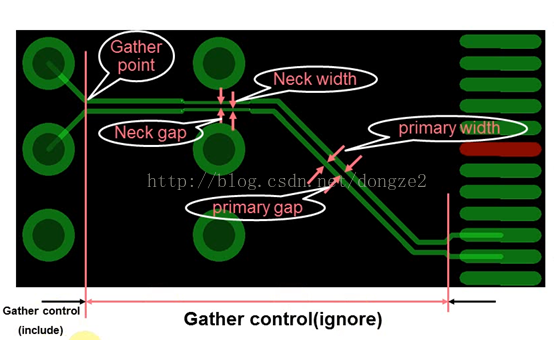
物理约束同理。

单击Import Cadence 成功则导入了网表 PCB Designer: 画外框 Class Geometry SubClass Outline X 0 0;选取一个点 Ix 5000;在x轴上增加5000; Iy 5000;在y轴上增加5000; Ix 5000 5000:在x轴上增加5000并且在y轴上增加5000; 用线画可以用Chafmer修改导角 若用矩形画则不能用。 Setup-Area可以设定哪些地方可绘制,哪些地方不可绘制。 放置元件 Place-Manually,或单击第二个-more options。
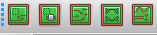
弹出导入的网表文件里的元件。

右端可以选择元件,根据不同的方式查找。 高级设置 选上Library。
 中间是自动摆放软件。AutoHide是摆放元件时对话框自动隐藏。
Place-Quickplace打开快速放置功能
中间是自动摆放软件。AutoHide是摆放元件时对话框自动隐藏。
Place-Quickplace打开快速放置功能

根据实际需求选择 Place by room 使用恰当可极大地节省精力。 Room 编辑:在capture中进行在文件夹右击可更改一个文件夹所有元件的ROOM,单击Edit ObjectProperties。 Filter by选择Cadence-Allegro 找到ROOM,右击,输入随意字符串,如ep3c25。

同样,在原理图双击元件也可找到ROOM栏编辑。注意:同一元件如U6A,U6B ROOM值需一样。 编辑好以后 单击dsn文件Tools-create Netlist生成网表文件。关闭Capture PCB Designed重新导入网表,便能在Place by room中看到刚才设定的ROOM。 先画RoomOutline,SetUp-OutLIne-Room OutLine,最上面为模式,Room Name选择为哪个Roon画区域。
 选Edit可重新编辑
画完后,Quickplace进行放置元件。
Capture 和 allegro交互布局,Options-Preferences-Miscellaneous 选择EnableIntertool Communication 便可以使能交互布局工具,allegro选择palce-manually 在capture中选中要摆放的元件,allegro中选中的元件会挂在鼠标上。Capture选中元件,allegro中将元件高亮,在allegro 中选择高亮命令,选中元件,capture会将原理图中所有相关部分高亮。在allegro选择高亮命令,capture和allegro将互相高亮网络。以上操作对两屏及以上用户相当方便
注意:工程不能有中文名!
AllegroPlace-Manually ,单击capture上的元件,鼠标移到allegro界面中,便有Footprint出现
选Edit可重新编辑
画完后,Quickplace进行放置元件。
Capture 和 allegro交互布局,Options-Preferences-Miscellaneous 选择EnableIntertool Communication 便可以使能交互布局工具,allegro选择palce-manually 在capture中选中要摆放的元件,allegro中选中的元件会挂在鼠标上。Capture选中元件,allegro中将元件高亮,在allegro 中选择高亮命令,选中元件,capture会将原理图中所有相关部分高亮。在allegro选择高亮命令,capture和allegro将互相高亮网络。以上操作对两屏及以上用户相当方便
注意:工程不能有中文名!
AllegroPlace-Manually ,单击capture上的元件,鼠标移到allegro界面中,便有Footprint出现

在allegro中Display-HighLight,单击capture或allegro上的原件,便可定位到对方元件并高亮。Net高亮同理。 使用allegro进行电气约束,SetUp-Constraints-ConstraintManager或


左侧分别为电气约束,物理约束,间距约束,同网络间距约束等

选择部分Net 右键-Create-Bus可设置总线,同样可以设置差分对。 上部分是设置约束,下部分是应用设置 约束可以设置单端线阻抗,最大过孔数量,匹配过孔,最大最小延时,总长约束,差分对的约束等。在Electrical Constraint Set中右键->Create_>electricCSet可设置约束。然后在Net Routing中便可设置。 下图是差分对示意图
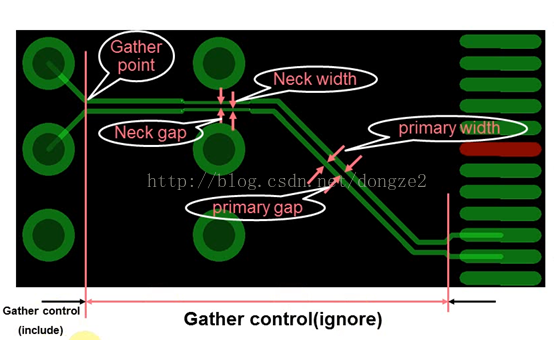
物理约束同理。